文档如何垂直选择文字?选中文字的多种方法
以下是WPS文字中文文档中垂直选择文字的编辑优化版本: 掌握WPS文字中精细定位文本的多方位选取技巧。
1、 在文档中输入一些文字,以用作示例

2、 先来说下如何垂直选中文字。首先,要按住键盘的ALT键,

3、 右手再操控鼠标,鼠标点住需要选中的文字开始位置,点住向下拉或是向上拉,左手一直保持按住ALT键。直到选择完毕。

4、 再来说下,其他普通的选择文字操作。比如,想要选择第一行,那么,鼠标放在第一行的左侧这里,鼠标变成大白色箭头。

5、 然后,鼠标点击一下,即把第一行的所有文字给选中了。
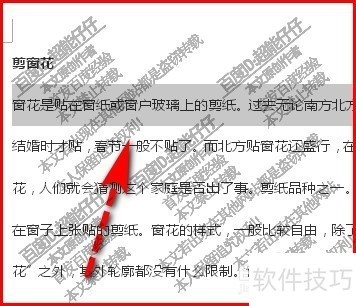
6、 假设,你想这一段所有文字全选中,那么,同样鼠标放在左侧这里,连续点击两下子,就可以这一段文字全选中了。
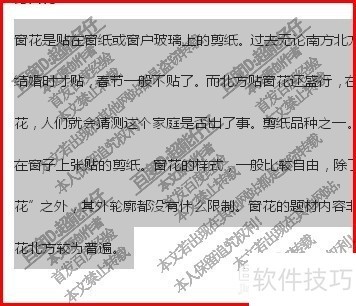
7、 若是连续点击三下子,即可全选中文档;
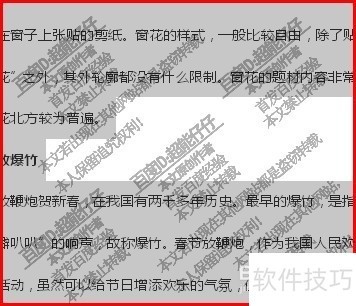
文章标题:文档如何垂直选择文字?选中文字的多种方法
文章链接://www.hpwebtech.com/jiqiao/209427.html
为给用户提供更多有价值信息,ZOL下载站整理发布,如果有侵权请联系删除,转载请保留出处。
- 上一问:在文档中对字符的间距不进行压缩
- 下一问:如何不让网址在文档中成为超链接
相关软件推荐
其他类似技巧
- 2024-08-25 06:29:01如何不让网址在文档中成为超链接
- 2024-08-25 06:07:02文档如何垂直选择文字?选中文字的多种方法
- 2024-08-24 17:12:01在文档中对字符的间距不进行压缩
- 2024-08-24 15:13:01如何给文档的文字设置行距为3倍
- 2024-08-24 09:02:02office都有哪些软件?
- 2024-08-24 08:31:02如何在文字文档中输入分数
- 2024-08-24 07:22:02如何使用永中Office设置文档网格?
- 2024-08-23 17:19:02文档怎么设置上标
- 2024-08-23 07:59:02如何使用永中Office添加超链接?
- 2024-08-22 17:42:02有哪些office办公软件
Microsoft Office365软件简介
Microsoft 365(Office365)个人版是微软公司推出的跨平台办公软件。Microsoft 365(Office365)是分为家庭版和个人版的,本页面介绍的是个人版本,个人版适合于个人使用,支持一台电脑或者其他一部设备使用,局限性比较大,但是包含的功能确实不少,Word、Excel、PowerPoint、Outlook 和 OneNote统统在内。zol提供Microsoft... 详细介绍»









